기존 수출실적명세서 메뉴는 매입매출전표입력에서 입력 후 수출실적명세서를 반영하거나 반대로 수출실적명세서를 직접 작성 및 엑셀자료로 불러온 후 매입매출전표입력으로 전송하는 방법이었습니다. 이번에 홈택스에 수출실적명세서 조회가 추가되면서 수출실적명세서 메뉴에도 홈택스 스크래핑 기능이 세무사랑Pro에 업데이트 반영되었습니다.
1. 수출실적명세서 불러오기
메뉴 위치 : 부가가치 / 신고서 / 부속명세서 / 영세율명세서Ⅰ
수출실적명세서 건수가 많을 경우 홈택스 자료를 스크래핑 한 후 간편하게 매입매출전표입력에 회계처리를 진행하여 작업시간을 단축할 수 있습니다.
① [수출실적명세서] 메뉴에서 조회 기간을 입력합니다.
② [CF3 수출실적명세서 불러오기]버튼을 클릭하여 실행하거나 단축키 Ctrl+F3을 이용합니다.
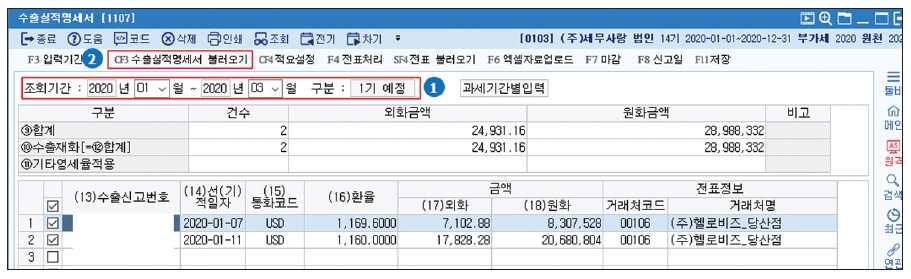
1) 세무대리 입력방법
① 수임업체
- 수임업체의 수출실적명세서 불러오기 : “1.여” 선택
② 홈택스 아이디 / 비밀번호
- 세무회계사무소의 홈택스 로그인 아이디 / 비밀번호 입력
③ 세무대리인 관리번호 / 세무대리인 비밀번호
- 회계 및 세무법인 경우는 홈택스 로그인을 한 후 세무대리인 로그인을 한번 더 해야 되는 경우가 있습니다. 만약 세무대리인 로그인을 한번 더 하는 경우 세무대리인 관리번호, 비밀번호까지 입력하며 세무대리인 로그인을 하지 않거나 일반업체일 경우엔 공란으로 합니다.
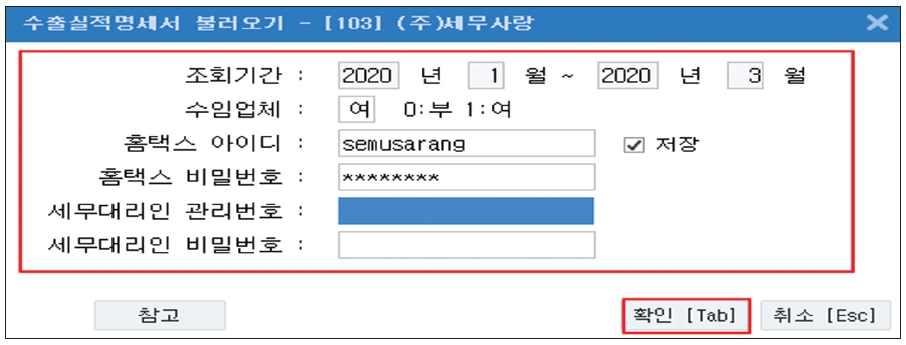
조건을 모두 입력 후, 확인(Tab)을 클릭 시 아래 화면과 같이 수출실적명세서 데이터 불러오기 창이 나타나며, 홈택스 수출실적명세서 데이터와 세무사랑Pro에 기 입력된 수출실적명세서 데이터를 대조합니다. 좌측 선택 체크 버튼을 확인한 후 하단 확인(Tab)키를 클릭하면 수출실적명세서에 데이터가 반영됩니다.
※ 불러온 홈택스 데이터에 이미 세무사랑Pro에 기 입력된 데이터가 있다면 자동으로 체크가 해제되고, 가운데 “=” 표시가 발생됩니다.
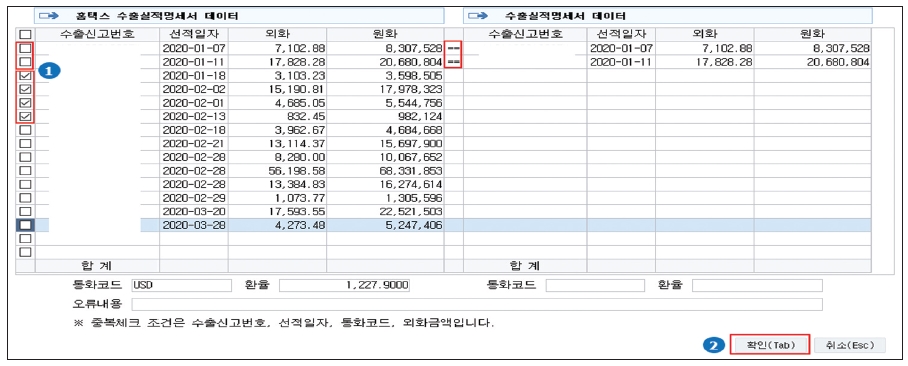
2) 본인회사 수출실적스크래핑
① 수임업체
- 수임업체란에 “0.부” 선택
② 홈택스 아이디 / 비밀번호
- 본인회사의 홈택스 로그인 아이디 / 비밀번호 입력후 세무대리인란은 공란으로 한 후 확인[Tab]을 클릭합니다.
2. 매입매출전표입력 메뉴로 데이터 보내기
매입매출전표입력에 메뉴에 전표를 전송하고자 할 경우 거래처별로 관리를 해야 하기 때문에 전표정보에 거래처정보를 입력합니다.
① 매입매출전표입력에 전송할 데이터를 체크 후, [F4전표처리]를 실행합니다.
팝업창에는 수출실적명세서와 매입매출전표입력 데이터를 대조합니다.
※ 매입매출전표입력에 이미 전표처리 한 자료가 있다면 데이터가 자동으로 체크가 해제되고, 가운데 “=” 표시가 발생됩니다.
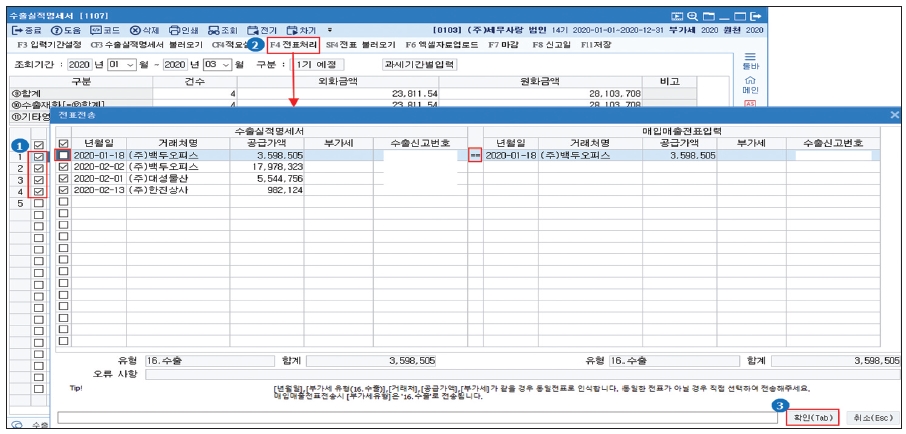
② 전표처리 시 하단 [일괄분개(F3)] 실행하여 전송 전 미리 분개처리를 할 수 있으며, 분개 후 [전표처리(F4)]를 클릭하면 매입매출전표입력으로 전송됩니다.
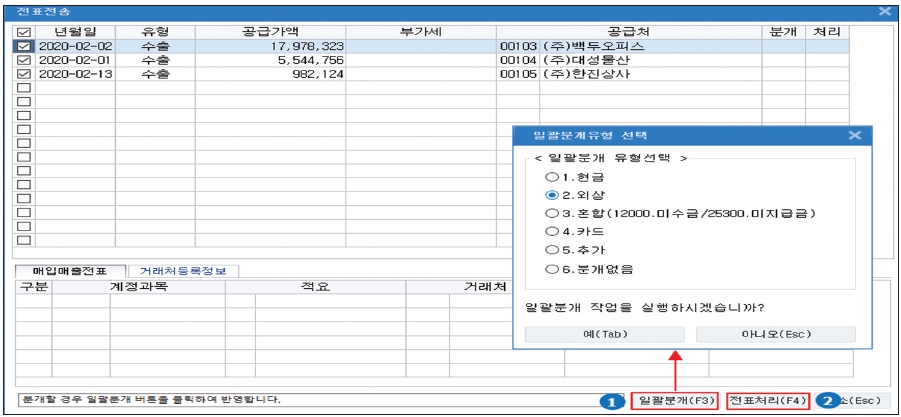
③ 수출실적명세서에서 전표처리한 데이터는 매입매출전표입력에서 조회 시, 우측 상단에 수출로 표시가 됩니다.
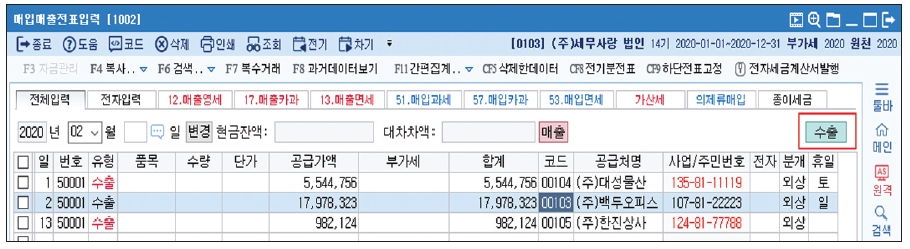
세무사신문 제771호(2020.5.1.)

